Vie tai tuo asennettujen ohjelmistojen luettelo WINGETillä Windows 11/10:ssä
WINGET tai Windows Packet Manager on komentorivityökalu, jota käytetään tuomaan tai viemään komentoja asennettujen ohjelmistojen luettelon luomiseksi. Se luo JSON- tai TXT -tiedoston, jota voidaan käyttää joukkoasennukseen toiselle laitteelle. Tässä artikkelissa aiomme nähdä kuinka viedä tai tuoda asennettu ohjelmistoluettelo WINGETillä Windows 11/10:ssä.
Mikä on Windows Package Manager tai WINGET ?
Windows Package Manager ( WINGET ) on kattava paketinhallintaratkaisu, joka sisältää komentorivityökalun ja joukon palveluita sovellusten asentamiseen Windows - tietokoneisiin.
Vie tai tuo asennettujen ohjelmistojen(Import Installed Software) luettelo WINGETillä(WINGET)
Tämä on kaksivaiheinen prosessi, viemme luettelon ensin JASON- tai TXT - tiedostoon ja sitten tuomme sen sieltä. "WINGET"-komennot helpottavat Windows - käyttäjien työtä, koska heidän ei nyt tarvitse asentaa kaikkia sovelluksia manuaalisesti.
Ennen ohjelmiston vientiä ja tuontia meidän on ensin katsottava, kuinka WINGET asennetaan . Tätä varten sinun on ladattava App Installerin(App Installer) esikatseluversio , jota varten sinun on rekisteröidyttävä Windows Package Manager Insiders -ohjelmaan(Windows Package Manager Insiders Program) menemällä tänne(going here) .
Saat välittömästi sähköpostin Microsoftilta(Microsoft) , jossa määrätään sovelluksen lataamisen vaiheet. Kun olet asentanut sovelluksen, anna meidän käyttää WINGETiä (WINGET)asennettujen ohjelmistojen(Installed Software) luettelon viemiseen tai tuomiseen .
Ennen aloittamista on parempi tietää muutama WINGET - komento.
- Saat luettelon kaikista WINGET - komennoista käyttämällä
winget - Saadaksesi tiedot sovelluksesta (sovellukset), käytä
winget show
Seuraavassa kerrotaan, mitä sinun on tehtävä, kun haluat viedä tai tuoda asennettujen ohjelmistojen(Installed Software) luettelon WINGETillä (WINGET)Windows 11/10 :ssä .
- Tuo asennettujen ohjelmistojen luettelo
- Vie asennettujen ohjelmistojen luettelo
Puhutaanpa niistä yksityiskohtaisesti.
1] Vie asennettujen ohjelmistojen luettelo
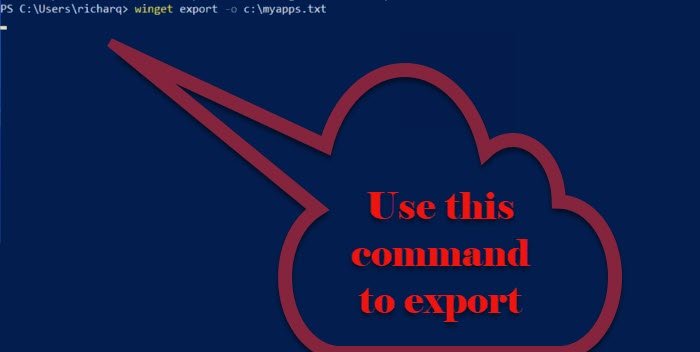
Jos haluat viedä asennettujen ohjelmistojen(Installed Software) luettelon, sinun on noudatettava annettuja vaiheita.
- Käynnistä Command Prompt tai PowerShell(Command Prompt or PowerShell ) järjestelmänvalvojana Käynnistä-valikosta.(Start Menu.)
- Kirjoita seuraava komento ja paina Enter.
winget export -o <Path>\<EXPORT.TXT or JASON>
Sinun on korvattava <Path> polulla ja tiedostonimellä viedäksesi asennettujen sovellusten luettelon ja < EXPORT.TEXT or JASON> nimellä, jonka haluat antaa viedylle luettelolle, sekä sen muodon laajennus, jonka haluat viedä.
Nyt luodaan JSON - tiedosto, joka koostuu kaikista Windows Package Manager -arkistossa olevista sovelluksista.
2] Tuo asennettujen ohjelmistojen luettelo
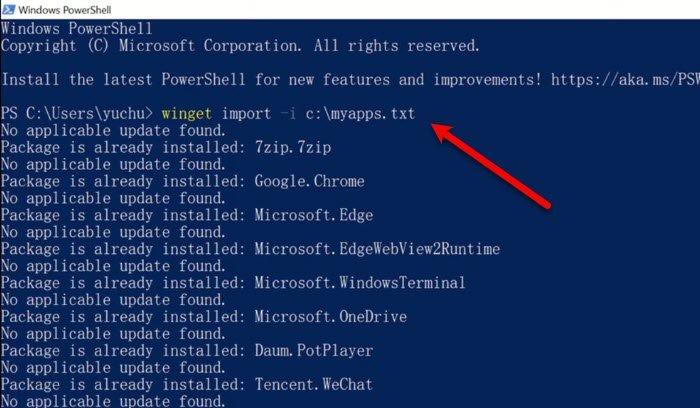
Viennin jälkeen on aika tuoda JSON- tai TXT - tiedosto. Voit tehdä sen noudattamalla annettuja vaiheita.
- Käynnistä Command Prompt tai PowerShell(Command Prompt or PowerShell ) järjestelmänvalvojana Käynnistä-valikosta.(Start Menu.)
- Kirjoita seuraava komento ja paina Enter.
winget import -i <Path>\<EXPORT.TXT or JASON>
Sinun on korvattava <Path> polulla ja tiedostonimellä, jossa on viety tiedot, ja <EXPORT.TXT or JASON> viedyn tiedoston nimellä.
Komento suorittaa ja asentaa kaikki viedyt sovellukset. Prosessi saattaa kestää hetken, ja se ohitetaan, jos tietokoneellesi on jo asennettu ohjelmisto.
Joten näin voit tuoda ja viedä WINGETin(WINGET) avulla .
Lähde(Source) : Microsoft.com .
Aiheeseen liittyvä: (Related: )Kaikkien asennettujen ohjelmien päivittäminen kerralla WINGETin avulla(How to update all installed programs at once using WINGET) .
Related posts
Tehtävien tuominen tai vieminen Task Schedulerista Windows 11/10:ssä
Kuinka tuoda, viedä Käynnistä-valikon asettelua Windows 11/10:ssä
Kuinka määrittää, viedä ja tuoda tiedostoyhdistelmiä Windows 11/10:ssä
Kuinka nollata, viedä ja tuoda oletussovellusliitoksia Windows 11/10:ssä
Yksityiskohdat-ruudun näyttäminen Resurssienhallinnassa Windows 11/10:ssä
CPU ei toimi täydellä nopeudella tai kapasiteetilla Windows 11/10:ssä
Mikä on PLS-tiedosto? Kuinka luoda PLS-tiedosto Windows 11/10:ssä?
Reaktioajan mittaaminen Windows 11/10:ssä
Korjaa Crypt32.dll ei löydy tai puuttuva virhe Windows 11/10:ssä
Kiintolevyasemien vaihtaminen Windows 11/10:ssä Hot Swapilla
Kuinka ottaa Win32 pitkät polut käyttöön tai poistaa ne käytöstä Windows 11/10:ssä
Kuinka testata verkkokameraa Windows 11/10:ssä? Toimiiko se?
Kuinka käyttää Windows 11/10:n sisäänrakennettuja Charmap- ja Eudcedit-työkaluja
Verkkoaseman yhdistäminen tai FTP-aseman lisääminen Windows 11/10:ssä
Korjaa Black Screen of Death Windows 11/10:ssä; Jumissa mustalle näytölle
Paras ilmainen aikatauluohjelmisto Windows 11/10:lle
Microsoft Store -sovellusten uudelleenrekisteröinti tai uudelleenasentaminen Windows 11/10:ssä
Arkistosovellusten ottaminen käyttöön tai poistaminen käytöstä Windows 11/10:ssä
Microsoft Intune ei synkronoidu? Pakota Intune synkronoimaan Windows 11/10:ssä
PDF-teksti katoaa, kun tiedostoa muokataan tai tallennetaan Windows 11/10:ssä
